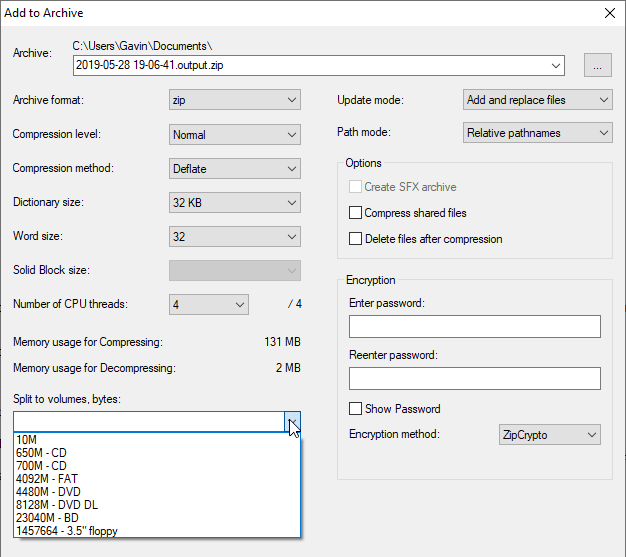정말 큰 파일은 일반적으로 발생합니다. 미디어의 품질이 향상됨에 따라 파일도 함께 향상됩니다. 압축 소프트웨어(Compression software) 는 HD 품질의 필름(HD-quality film) 을 단일 기가바이트 파일(gigabyte file) 로 압축할 수 있지만 대부분의 사람들에게 시간이 많이 걸리고 비실용적입니다.
이렇게 큰 파일을 이동하려고 하면 어떻게 됩니까? 더 쉽게 공유할 수 있도록 큰 파일을 더 작은 청크로 나눌 수 있습니까?
무료 소프트웨어를 사용하여 파일을 여러 파일로 분할하는 방법은 다음과 같습니다.

GSplit 은 대용량 파일을 분할하는 데 사용할 수 있는 무료 파일 분할 도구입니다. GSplit 으로 다음을 수행 할 수 있습니다.
· 개별 분할 파일(split file) 크기 및 출력 파일(output file) 형식 제어(Control)
· 분할(Unite) 된 파일을 단일 파일로 통합
· 분할 파일에 대한 사용자 지정 명명 체계 만들기(Create)
· 빠른 파일 분할 을 위해 (file splitting)Express 파일(Express file) 분할기를 사용하십시오(Use) .
· 자가 결합(Create self-uniting) 분할 파일 생성
먼저 (First)GSplit 을 다운로드하여 설치 합니다. 준비가 되면 GSplit 을 열고 왼쪽 메뉴에서 원본 파일(Original File) 을 선택 합니다. 분할하려는 파일을 찾습니다 . (Browse)이제 메뉴에서 대상 폴더(Destination Folder) 를 선택하고 여러 분할 파일을 저장할 위치를 찾습니다.
Split File! 로 이동하기 전에 ! 옵션(분할이 발생하는 위치)에서 유형 및 크기(Type and Size) 메뉴를 엽니다. GSplit 을 사용 하여 몇 가지 다른 방법으로 파일을 여러 파일로 분할할 수 있습니다. 예를 들어 원하는 출력 파일(output file) 수를 지정할 수 있으며 GSplit 은 각 (GSplit)분할 조각(split piece) 의 크기를 알려줍니다 . 또는 각 출력 파일(output file) 의 크기를 설정할 수 있으며 GSplit 은 생성할 파일 수를 알려줍니다.

파일 내용에 따라 지정된 패턴으로 파일을 분할하는 옵션도 있습니다(고급 옵션이지만).
파일 분할 구성을 결정했으면 파일 분할을 선택하십시오 Split File!, 다음 Split! GSplit 이 파일 처리를 시작합니다. 파일을 여러 파일로 분할하는 데 걸리는 시간은 출력 옵션의 복잡성과 원본 파일의 크기에 따라 다릅니다.
GSplit 은 파일을 재조립하고 싶을 때 편리한 실행 파일을 생성합니다. 분할 파일과 동일한 폴더에서 실행 파일을 찾을 수 있습니다. 실행 파일을 두 번 클릭 하여 (Double-click)재조립 프로세스 를 시작하고 (reassembly process)출력 파일(output file) 의 위치를 확인 합니다 . 기본 실행 파일 이름은 disk1.EXE 입니다. 사용자 지정 명명 체계를 만들면 설정과 일치하게 됩니다.
파일 분할이 완료되면 동일한 네트워크에 있는 컴퓨터 간에 파일을 전송하는 방법을( how to transfer files between computers on the same network) 확인하십시오 .
GUnite를 사용하여 수동으로 파일 재조립(Manually Reassemble Files With GUnite)
GSplit 에는 GUnite 라는 재조립 도구(reassembly tool) 가 포함되어 있습니다. GSplit 상단 메뉴에서 Unite 를(Unite) 선택 합니다. GUnite가 새 창에서 열립니다.

(Browse)분할 파일의 위치를 찾습니다 . 아래 이미지(image below) 에 따라 파일 확장자 가 (file extension).GSD 인 (.GSD )GSplit 조각 이 포함된 폴더를 찾아야 합니다 .
시퀀스의 첫 번째 파일을 선택한 다음 출력을 선택(Select Output) 하여 재구성 후 파일을 원하는 위치를 확인합니다. 마지막으로 파일 복원(Restore File) 을 선택 합니다. 파일 분할 프로세스와 마찬가지로 복원 프로세스 는 (restoration process)파일 크기(file size) , 청크 수 등에 따라 시간이 걸립니다 .
인기 있는 무료 아카이브 도구인 7-Zip에도 파일 분할 도구가 포함되어 있다는 사실을 알고 계셨습니까(Did) ? 출력 파일은 아카이브의 일부를 형성하므로 디스크 공간도 절약할 수 있습니다. 더 많은 무료 도구에 관심이 있으세요? Windows용 최고의 무료 도구 목록을(our list of the best free tools for Windows) 확인하십시오 .
최고의 파일 스플리터로 돌아갑니다. 7-Zip으로 다음을 수행할 수 있습니다.
· 대용량 파일을 여러 파일로 분할(Split)
· 작은 파일 부분의 수를 사용자 정의
· 출력 파일 암호화
· 다양한 압축 알고리즘 을 (compression algorithms)사용(Use) 하여 파일 크기 줄이기
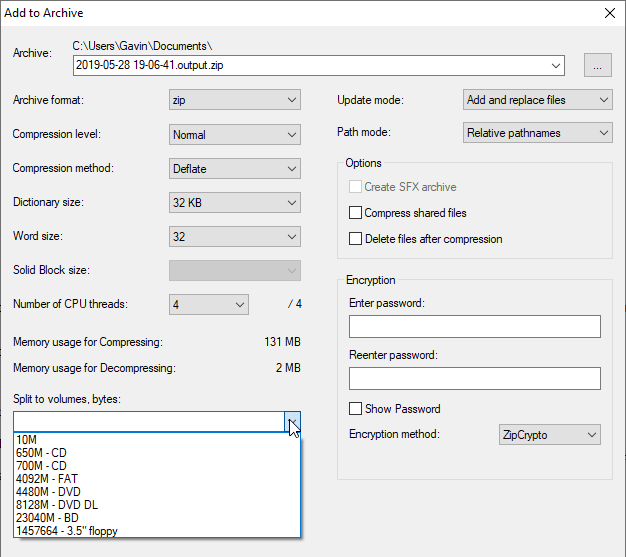
먼저(First) 더 작은 조각으로 분할하려는 파일을 마우스 오른쪽 버튼으로 클릭한 다음 7-Zip > Add to Archive 선택 합니다. 아카이브에 이름을 지정하십시오. Split to Volumes, bytes 에서 원하는 분할 파일 크기를 입력합니다. 드롭다운 메뉴에는 여러 옵션이 있지만 대용량 파일에 해당하지 않을 수 있습니다. 이 경우 사용자 지정 출력 파일 크기(custom output file size) 를 입력할 수 있습니다 .
준비가 되면 확인(OK) 을 누르고 7-Zip이 큰 파일을 작은 비트로 분할하도록 합니다.
파일 조각을 재구성하려면 아카이브에서 첫 번째 분할 파일(split file) 을 찾아 마우스 오른쪽 버튼을 클릭하고 7-Zip > Extract to [File Name] 선택 합니다. 출력 폴더(output folder) 에서 원본 파일을 찾을 수 있습니다 .
FFSJ(F) 또는 F astest File Splitter (J)and(S) Jiner 는 대용량 파일을 분할하고 결합하기 위한 최종 옵션입니다. FFSJ 를 사용하면 다음을 수행 할 수 있습니다.
· 대용량 파일을 여러 파일로 분할(Split)
· 소스 파일 자동 삭제(Automatically)
· 추가 보안을 위해 출력 파일 암호화(Encrypt output)

파일을 동일한 부분으로 분할하거나 특정 파일 크기를 사용하여 분할할 수 있는 사용하기 쉬운 옵션을 찾을 수 있습니다. 파일을 분할한 후 원본 파일(source file) 을 삭제 하거나 추가 보호를 위해 출력 파일을 암호화하는 옵션도 있습니다. 파일을 암호화하도록 선택한 경우 파일 분할기(file splitter) 가 시작 되기 전에 암호를 입력해야 합니다 .
FFSJ 를 사용하여 큰 파일을 분할하려면 입력 파일(input file) 을 선택한 다음 출력 파일 위치(output file location) 를 선택하십시오 . 마찬가지로 분할 파일을 결합하려면 FFSJ 를 열고 (FFSJ)결합(Joining) 탭 을 선택합니다 . 첫 번째 분할 파일 부분 (split file part)이(Browse) 포함된 폴더를 찾은 다음 재구성된 파일 의 출력 폴더(output folder) 를 추가 합니다.
최고의 무료 대용량 파일 분배기는 무엇입니까?(What Is The Best Free Large File Splitter?)
파일을 여러 파일로 분할하는 몇 가지 옵션이 있습니다. 세 가지 옵션은 사용하기 쉽고 다양한 파일 분할(file splitting) 옵션이 있습니다. 예를 들어, 7-Zip을 사용하여 출력 파일을 분할 및 압축하여 잠재적으로 하드 드라이브의 공간을 절약할 수 있습니다.
파일을 분할한 후에는 친구에게 보낼 수 있습니다. 대용량 파일을 이메일 첨부 파일로 보내는 가장 좋은 방법을 확인하십시오.
How to Split a Large File into Multiple Smaller Pieces
Really big files are a common occurrence. As the qυalіty of our mеdia increases, so do the files along with it. Comрresѕion software can squeeze an HD-quality film into a single gigabyte file, but it is time-соnѕuming and іmprаctical for most people.
What happens when you want to move such a large file? Can you break a large file into smaller chunks to make sharing easier?
Here’s how you split a file into multiple files using free software.

GSplit is a free file splitting tool you can use to split up those large files. With GSplit, you can:
· Control the individual split file sizes and the output file types
· Unite your split files into a single file
· Create a custom naming scheme for split files
· Use the Express file splitter for rapid file splitting
· Create self-uniting split files
First up, download and install GSplit. When ready, open GSplit and select Original File from the menu on the left. Browse to the file you want to split. Now, select Destination Folder from the menu, and browse to where you want the multiple split files to end up.
Before moving to the Split File! option (where the splitting takes place), open the Type and Size menu. You can use GSplit to split a file into multiple files in a few different ways. For example, you can specify how many output files you want, and GSplit will tell you how big each split piece will be. Alternatively, you can set the size of each output file, and GSplit will tell you how many files that will create.

There is also the option to split the files in a specified pattern according to the file contents (although this is an advanced option).
Once you decide the file splitting configuration, select Split File!, then Split! GSplit will begin processing your file. The time it takes to split a file into multiple files depends on the complexity of the output options and the size of the original file.
GSplit creates a handy executable for when you want to reassemble your files. You’ll find the executable in the same folder as the split files. Double-click the executable file to launch the reassembly process and to confirm the location of the output file. The default executable name is disk1.EXE, although if you create a custom naming scheme it will match your settings.
Once you finish splitting your files, check out how to transfer files between computers on the same network.
Manually Reassemble Files With GUnite
GSplit includes a reassembly tool called GUnite. From the GSplit top menu, select Unite. GUnite will open in a new window.

Browse to the location of your split files. You must locate the folder containing the GSplit pieces, carrying the .GSD file extension, as per the image below.
Select the first file in the sequence, then Select Output to confirm where you want the file after reconstruction. Finally, select Restore File. Like the file splitting process, the restoration process takes time depending on the file size, number of chunks, and so on.
Did you know that the popular free archive tool, 7-Zip, also includes a file splitting tool? Your output files will form part of an archive, which could save you disk space, too. Interested in more free tools? Check out our list of the best free tools for Windows.
Back to the best file splitters. With 7-Zip, you can:
· Split large files into multiple files
· Customize the number of small file parts
· Encrypt your output files
· Use a variety of compression algorithms to decrease file sizes
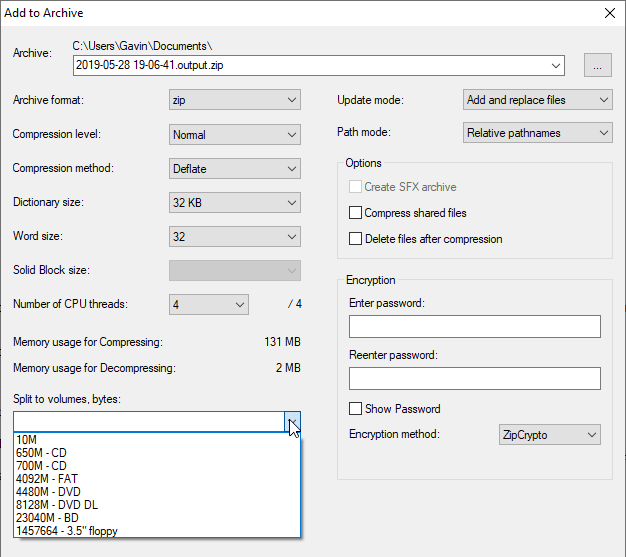
First up, right-click the file you want to split into smaller pieces, then select 7-Zip > Add to Archive. Give your archive a name. Under Split to Volumes, bytes, input the size of split files you want. There are several options in the dropdown menu, although they may not correspond to your large file. If that’s the case, you can enter a custom output file size.
Press OK when you are ready and let 7-Zip split your large file into smaller bits.
When you want to reconstruct your file pieces, find the first split file in the archive, right-click and select 7-Zip > Extract to [File Name]. You’ll find your original file in the output folder.
FFSJ, or the Fastest File Splitter and Joiner, is your final option for splitting and joining large files. With FFSJ, you can:
· Split large files into multiple files
· Automatically delete source files
· Encrypt output files for extra security

You’ll find easy to use options allowing you to split your file into equal parts or split using specific file sizes. There is also the option to delete the source file after splitting the file, or to encrypt the output files for extra protection. If you choose to encrypt the files, you must enter a password before the file splitter begins.
To split a large file with FFSJ, select your input file, then the output file location. Similarly, when you want to join the split files, open FFSJ, and select the Joining tab. Browse to the folder containing the first split file part, then add an output folder for your reconstructed files.
What Is The Best Free Large File Splitter?
You have several options to split a file into multiple files. The three options are easy to use and have different file splitting options. For instance, you can use 7-Zip to split and compress your output files, potentially saving space on your hard drive.
Once you’ve split your files, you might want to send them to your friends. Check out the best ways to send large files as email attachments.